
PDF là định dạng mà chúng tôi làm việc thường xuyên. Trong nhiều trường hợp, chúng tôi muốn chuyển đổi định dạng này sang định dạng khác, như trong một JPG o cách để mở khóa chúng. Mặc dù một tình huống phổ biến khác là chúng tôi muốn giảm kích thước của loại tệp này. Nói chung, các tệp chúng tôi có ở định dạng này nặng hơn. Do đó, nếu chúng tôi phải gửi nhiều email trong một email, chúng tôi có thể bị hạn chế.
Mặc dù có một số cách giảm kích thước của tệp PDF. Bằng cách này, mà không làm mất thông tin hoặc làm cho chất lượng kém hơn, chúng tôi sẽ làm cho tệp được đề cập này ít nặng hơn. Điều này có thể giúp bạn gửi nhiều email hơn dễ dàng hơn hoặc chỉ chiếm ít dung lượng hơn trên máy tính của bạn.
Máy nén PDF trực tuyến
Cách đầu tiên chúng ta phải giảm kích thước của một tệp PDF rất đơn giản. Vì chúng tôi có thể sử dụng các trang web cho phép các tệp này giảm trọng lượng của chúng. Với thời gian trôi qua, nhiều trang loại này đã xuất hiện. Trong mọi trường hợp, hoạt động của chúng giống hệt nhau. Bạn chỉ cần tải lên tệp hoặc các tệp được đề cập trên đó và để web thực hiện công việc của nó. Những gì nó sẽ làm là giảm trọng lượng của nó. Sau đó, chúng ta có thể tải chúng về máy tính. Đó là cách quá trình đơn giản.

Có một số trang web này khá phổ biến đối với nhiều người dùng. Vì vậy, họ không xuất hiện vấn đề khi sử dụng. Nó sẽ phụ thuộc một phần vào sở thích của mỗi người. Nhưng hoạt động của tất cả chúng đều giống nhau trong tất cả trường hợp. Các lựa chọn tốt nhất hiện nay là:
Trong tất cả chúng, bạn chỉ cần tải tệp lên web và đợi nó được giảm kích thước. Có những tình huống mà việc tiết kiệm kích thước từ phía bạn có thể đáng kể. Vì vậy, nó là giá trị xem xét tùy chọn này. Ngoài ra, nó thực sự dễ sử dụng. Có thể trang web đầu tiên được biết đến nhiều nhất. Nhưng tất cả chúng sẽ mang lại cho bạn một hiệu suất tốt về mặt này.
Xem trước trên máy Mac
Đối với những người dùng có máy Mac, họ có một phương pháp có sẵn trên máy tính cho phép họ giảm kích thước của tệp PDF mà không cần phải sử dụng đến trang web. Đây là bản xem trước trên Mac, sẽ cung cấp khả năng này. Điều đầu tiên cần làm là mở tài liệu PDF được đề cập. Để làm điều này, bạn phải truy cập tệp và chọn mở. Tiếp theo, bạn phải chọn tệp bạn muốn mở tại thời điểm đó, để giảm kích thước của nó.

Khi bạn có tệp được đề cập trên màn hình, bạn phải nhấp vào tùy chọn tệp ở đầu màn hình. Từ các tùy chọn hiện xuất hiện trong menu ngữ cảnh, bạn phải nhấp vào "Xuất dưới dạng ...". Một cửa sổ mới mở ra trong đó bạn có thể định cấu hình cách bạn muốn xuất tệp đã nói.
Một trong những phần trên màn hình là định dạng. Bên cạnh nó có một danh sách thả xuống, nơi PDF hiện có sẵn. Mặc dù chúng tôi có thể thay đổi định dạng tệp bất kỳ lúc nào, mặc dù bây giờ chúng tôi sẽ không làm điều đó. Bên dưới tùy chọn này, chúng tôi nhận được một tùy chọn khác, được gọi là Bộ lọc thạch anh. Bên cạnh tùy chọn này có một danh sách thả xuống khác mà chúng ta phải nhấp vào.
Khi thực hiện việc này, một loạt các tùy chọn sẽ xuất hiện trên màn hình, cho phép chúng ta thực hiện một số thao tác với tệp đã nói. Bạn sẽ thấy rằng một trong các tùy chọn trong danh sách này nó được gọi là "Giảm kích thước tệp". Đó là nơi mà chúng ta phải nhấp vào trong trường hợp này. Đây là những gì sẽ cho phép chúng tôi giảm kích thước của tệp PDF cụ thể này. Sau đó, chúng ta chỉ cần chọn vị trí mà chúng ta muốn lưu tệp.
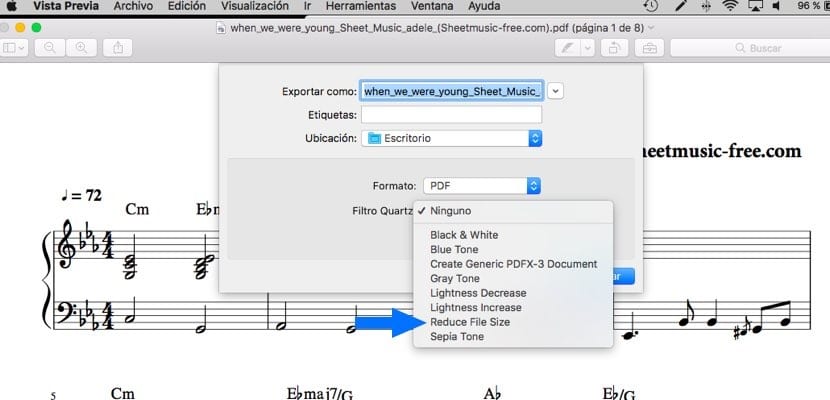
Theo cách này, bạn sẽ thấy rằng PDF đã trở nên nhẹ hơn, do đó, chiếm ít dung lượng hơn trên máy Mac của bạn. Một phương pháp đơn giản, nhưng có thể cực kỳ hữu ích nếu bạn có máy Mac. Chức năng này thực tế có trong tất cả các phiên bản của MacOS. Vì vậy, bạn có thể sử dụng nó mà không có vấn đề.
Sử dụng Adobe Acrobat Pro
Cuối cùng, một tùy chọn cũng có thể được sử dụng trên máy tính Windows, ngoài Mac. Trong trường hợp này, Adobe Acrobat Pro phải được cài đặt trong đó để có thể thực hiện quá trình này để giảm kích thước của tệp PDF. Điều đầu tiên cần làm là mở tệp được đề cập mà bạn muốn giảm kích thước trong chương trình. Khi tệp này đã xuất hiện trên màn hình, chúng tôi có thể bắt đầu quá trình.
Chúng ta phải nhấp vào tùy chọn tệp ở đầu màn hình. Sau đó, một menu ngữ cảnh sẽ xuất hiện trên màn hình với nhiều tùy chọn khác nhau. Một trong những tùy chọn mà chúng ta phải nhấp vào, là để tiết kiệm như một. Bằng cách nhấp vào tùy chọn này, một menu sẽ xuất hiện ở bên phải của nó. Theo nghĩa này, các tùy chọn khác nhau sẽ được hiển thị, cho phép chuyển đổi PDF thành nhiều định dạng khác nhau.
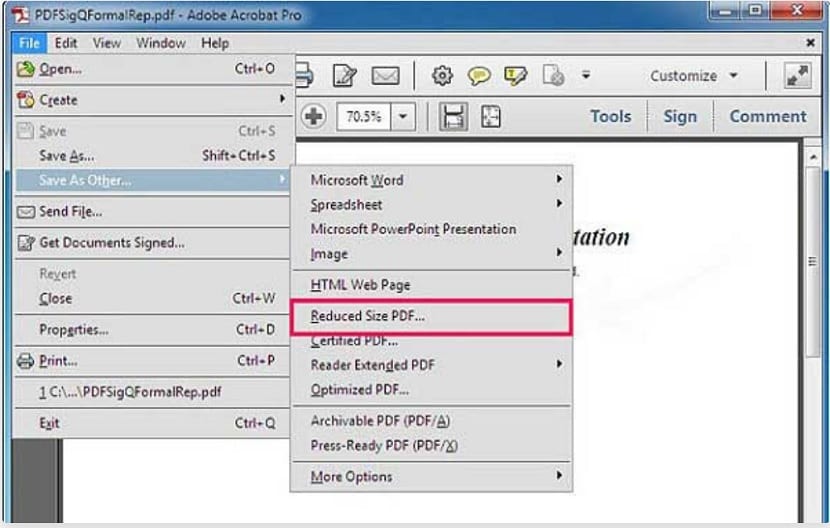
Trong số các tùy chọn này, chúng tôi tìm thấy một tùy chọn mà chúng tôi quan tâm. Nó là một tùy chọn được gọi là PDF giảm kích thước, xuất hiện ở giữa danh sách. Bạn phải nhấp vào nó để tiếp tục quá trình. Sau đó, chương trình sẽ hỏi chúng ta những phiên bản mà chúng ta muốn nó tương thích với, có một danh sách thả xuống trên màn hình để xác định điều này. Tốt nhất là chọn phiên bản mới nhất của chương trình, vì nó sẽ làm giảm kích thước tệp.
Một khi điều này được thực hiện, bạn chỉ cần chọn vị trí mà bạn muốn lưu cho biết trên máy tính của bạn. Bạn sẽ thấy rằng kích thước của nó đã được giảm đi đáng kể. Một cách hay khác để thu nhỏ tệp PDF.